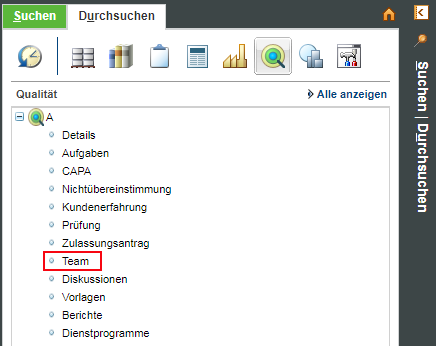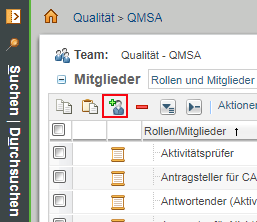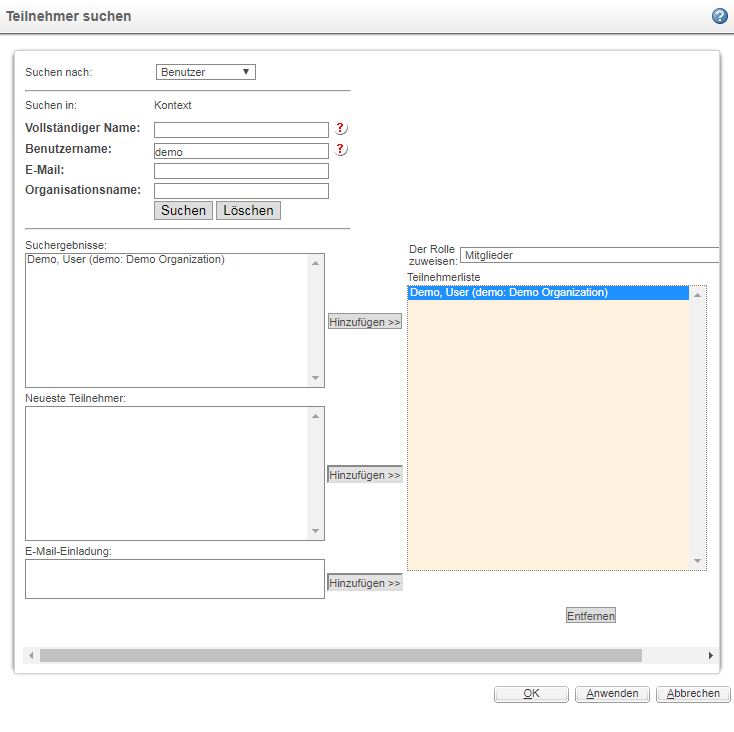Teamrollen einrichten
Nachdem Sie einen Qualitätskontext erstellt haben, richten Sie Teamrollen für die Benutzer ein. Rollen geben die Workflow-Schritte an, auf die die Benutzer zugreifen können. Rollen sind derzeit nur für die Windchill CAPA und die Windchill Nonconformance Anwendungen vorhanden. Rollen werden später auf Windchill Customer Experience Management erweitert.
|
|
Für jede Anwendung, die Sie installieren, müssen Sie Vorlagen manuell Rollen zuweisen. Weitere Informationen hierzu finden Sie unter Teamvorlagenverwaltung. In diesem Beispiel werden dem Demo-Benutzer alle Rollen zugewiesen. Somit kann der Demo-Benutzer alle Aufgaben innerhalb des Workflows ausführen.
|
1. Klicken Sie unter dem Qualitätskontext, in dem Sie dem Benutzer die Rolle zuweisen möchten, auf Team.
2. Klicken Sie auf das Symbol "Teilnehmer zu Team hinzufügen".
3. Gehen Sie im Fenster Teilnehmer suchen wie folgt vor:
a. Wählen Sie die gewünschte Rolle in der Liste Der Rolle zuweisen aus.
b. Geben Sie Informationen in die Felder Vollständiger Name, Benutzername, E-Mail oder Organisationsname ein, und klicken Sie auf Suchen. Das System durchsucht den Verzeichnis-Server (z.B. das LDAP-Verzeichnis). Benutzer, auf die die angegebenen Kriterien zutreffen, werden im Feld Suchergebnisse angezeigt. Die Suche gibt maximal 50 Benutzer zurück. Wenn der gesuchte Benutzer nicht in der Ergebnisliste angezeigt wird, grenzen Sie die Suche ein, indem Sie den Suchkriterien weitere Zeichen hinzufügen.
c. Um der Gruppe Benutzer hinzuzufügen, wählen Sie die Namen in der Liste Suchergebnisse aus, und klicken Sie auf Hinzufügen. Die Namen werden im Feld Teilnehmerliste angezeigt.
d. Klicken Sie auf Anwenden.
e. Wiederholen Sie die Schritte a bis d entsprechend für jede Rolle.
f. Klicken Sie auf OK, um die ausgewählten Benutzer der Gruppe hinzuzufügen und das Fenster zu schließen.